iPhoneのアラーム音量だけを大きくするには時計とヘルスケアを連携して目覚まし時計を設定する必要があります。
設定方法は本体設定から可能でとても簡単ですが、同時に本体の音量も上がってしまうんですね。
本体の音量が上がってしまうとYouTubeなどの動画サービスや通知音も大きくなってしまうため注意が必要です。
アラーム以外にも他の音量が上がってしまうのは、音量にびっくりしてしまうかもしれません。
本体の音量が上がることを避けたい場合は、無料アプリをダウンロードすることもおすすめです。
今回はiPhoneのアラーム音量だけ大きくする方法と全体の音量も合わせて大きくする方法を紹介していきます。
iPhoneのアラーム音量だけ大きくするにはヘルスケア
iPhoneのアラームだけ大きくするには時計とヘルスケアを連携する必要があります。
ヘルスケアと連携していない場合は連携する案内が時計に出ますのでヘルスケアで睡眠時間を設定しましょう。
「睡眠」→「スケジュールとオプション」で設定することができます。
時計からヘルスケアの連携の設定まで紹介していきますので一緒に設定してみてください。
- 時計を起動し、「睡眠|起床」の変更をタップ
- 睡眠を設定から「さあ、はじめよう!」をタップ
- 睡眠スケジュールを設定から「次へ」をタップ
- 睡眠時間を調整
- アラームを設定
画像での解説を閉じる場合はここをタップ

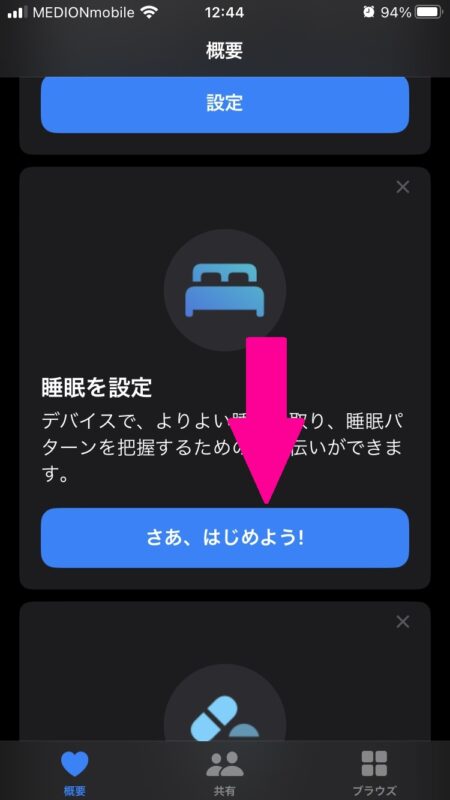
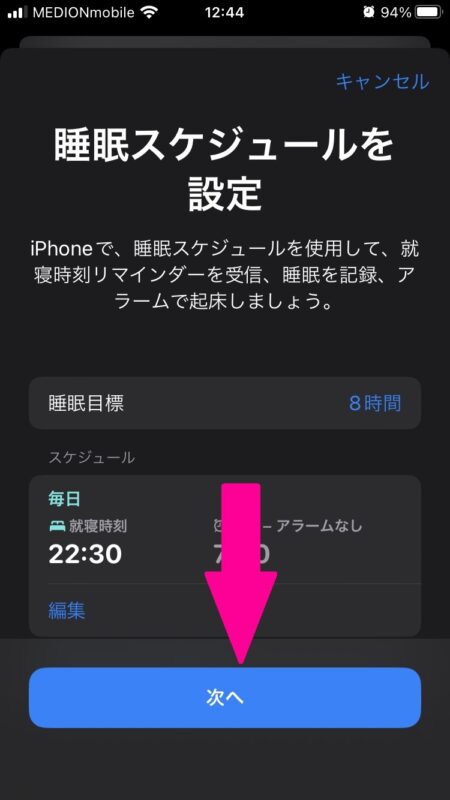
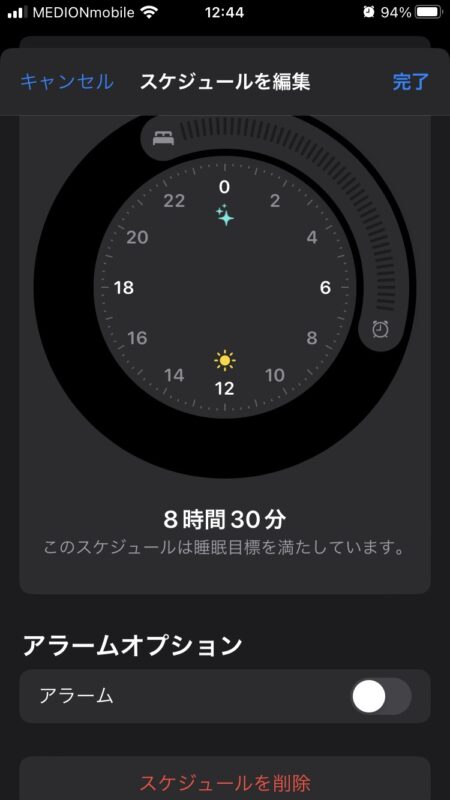
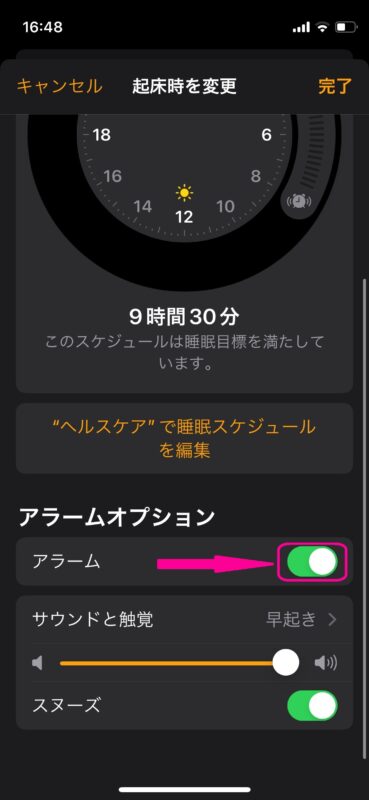
緑色になっていればOK
アラーム音量だけ大きくしたいならアプリもおすすめ
ヘルスケアとの連携する方法をご紹介しましたが、ヘルスケアとの連携が面倒くさいと感じるかもしれません。
また、ヘルスケアと連携すると設定した寝る時間の1時間~30分前に寝る時間であることを伝える通知が来ます。
それらが嫌だと感じるかもしれません。
そんな場合は、無料のアラームアプリを使うことをおすすめします。
アラームアプリなら独立しているのでスマホ本体の音量とは別で音量調整ができるものがほとんどです。
アラームアプリは様々な種類がありますし、それぞれ個性的な特徴があるので自分が気に入ったアプリを使うとよいでしょう。
好きな音楽を設定してアラームにすることができるアプリもありますので調べてみてくださいね。
ここでは特にアプリの紹介はしませんが、自分好みのアプリを探してみてください。
iPhoneのアラーム音量を大きくする設定
着信音なども大きくなって良いのであれば、本体の設定を変えることで音量を変えることができます。
Youtubeなどを聴きながら設定するとその音量も大きくなってしまうため注意が必要です。
当たり前ではありますが、音量を大きくしすぎると通知音や動画の音も大きくなってしまうのでそこも注意しましょう。
設定から調節する
一番簡単な方法として設定から変更する方法があります。
この方法では視覚的に音量を調整できます。
- 設定アプリを開き「サウンドと触覚」をタップ
- 「着信音と通知音」から音量を調整
画像での解説を閉じる場合はここをタップ

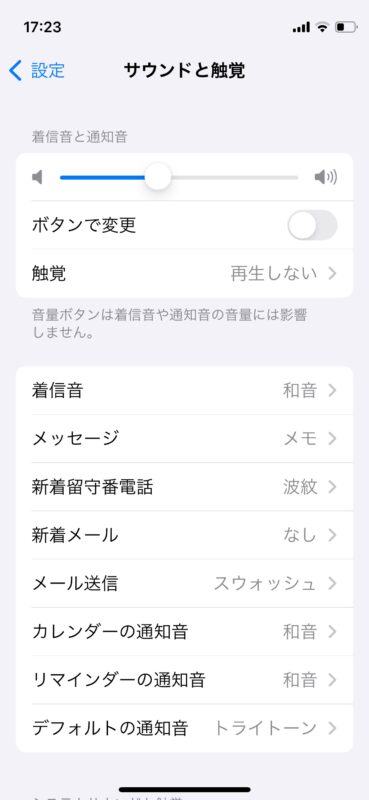
音量を調整すると、デフォルトの着信音が鳴りますのでご注意ください。
音量設定ボタンで調節する
音量調節ボタンで調節する方法もあります。
設定画面にいなくても音量を調整できるので便利ですね。
- 設定アプリを開き「サウンドと触覚」をタップ
- 「ボタンで変更」をオン
画像での解説を閉じる場合はここをタップ
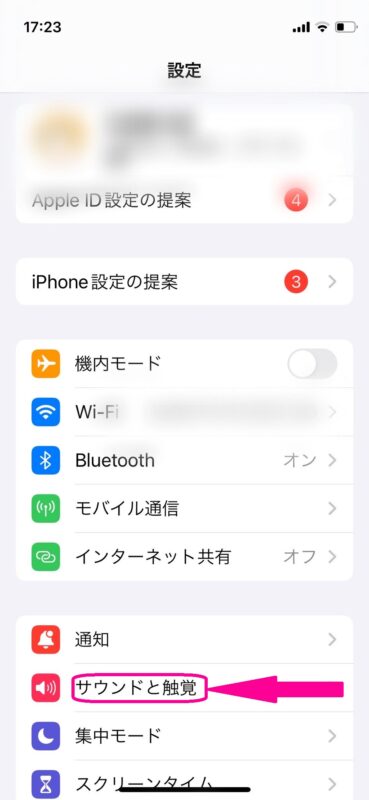
緑色になっていればOK
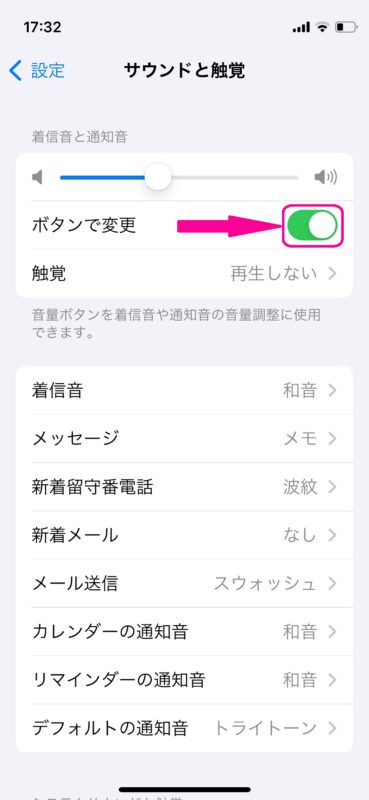
ボタンで変更するがオンになっているか確認
「ボタンで変更する」がオンになっていると設定画面にいかなくても音量を変えられるので便利ですので確認しておきましょう。
「ボタンで変更」の項目が緑色になっていればOKです。
この画面で音量ボタンを押すとアラーム音が鳴りますが画面を離れると鳴らなくなるのでYouTubeなどで動画を見るときなどにも安心して利用できます。
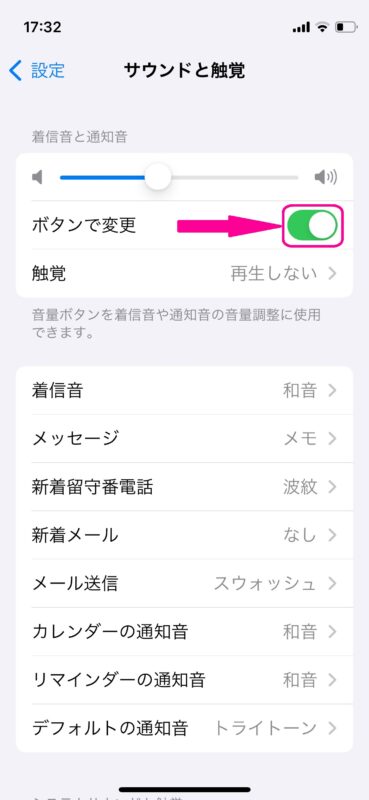
まとめ:iPhoneのアラーム音量だけ大きくするにはアプリを使う
iPhoneのアラーム音量だけ大きくするにはヘルスケアアプリと連携する方法があります。
ヘルスケアアプリとの連携は、睡眠時間を整える効果があるのでうまく利用するといいでしょう。
ですが、ヘルスケアとの連携はやはり少し手間で面倒だと感じるかもしれませんね。
なので、無料のアラームアプリをダウンロードして使うのをおすすめします。
無料のアラームアプリなら好きな音楽で目を覚ますこともできるアプリもあります。
自分に合ったアラームアプリを活用して気持ちよく朝目を覚ましましょう!